Lync for Macでサインインできないときの回避策
Lync for Macでサインインできないときの対処法を紹介します。
ひとりLyncerのkosuketyです。
Office 365を契約してから、このブログで使っているドメインをそれぞれのサービスに割り当てています。例えば、メールならExchange Online、メッセージングならLync Onlineというように、DNSを設定しています。
LyncはiPhone版やiPad版もあり、たまにログインしてはひとりでメッセージングサービスを使うというむなしさを満喫している日々であります。
さて、このLyncなのですが、当然Mac版も提供されています。Macでもむなしさを味わうために早速ダウンロードしてインストールしてみたのですが、どうもうまくサインインできません。サインインしようとすると冒頭の画像のエラーが表示されていまいます。
いろいろ原因を探してみたのですが、どうもバグらしくてサポートにあがっていました。
Lync を使用して Mac の 2011 は、Mac OS での Lync Online にサイン インするときの「Lync サインインできなかった」エラー メッセージ
このサポートでは更新プログラムを適用すれば回避すると書かれています。ところが、どうも更新プログラムを適用してもバグが解消されていないみたいです。Lync for Macをインストールしたときに最新の更新プログラムが自動で適用されます。それでも解消されていないということは、バグが残ったままということです。さすがはマイクロソフトです。
そこで、次の情報に注目してみます。
メモ
- この問題は、現在のタイム ゾーンが太平洋標準時西太平洋標準時タイム ゾーン場合に発生します。
- 場合は、システムのタイム ゾーンを変更するには、東太平洋標準時のタイム ゾーンに、Mac の 2011 年の Lync を使用して Lync Online にサインインできます。たとえば、時間ゾーンを変更する太平洋標準時から東部標準時ゾーンにします。
Lync を使用して Mac の 2011 は、Mac OS での Lync Online にサイン インするときの「Lync サインインできなかった」エラー メッセージ
思いっきり機械翻訳な感じが出ています。もう少し改善してもらいたいところですが、まあ読み取れなくはないです。日本のタイムゾーンでサインインしようとするとだめらしいので、じゃあMSのあるアメリカのタイムゾーンに一時的に変えてしまえばいいだろうということでやってみます。
- まずはシステム環境設定の「日付と時刻」を開きます。
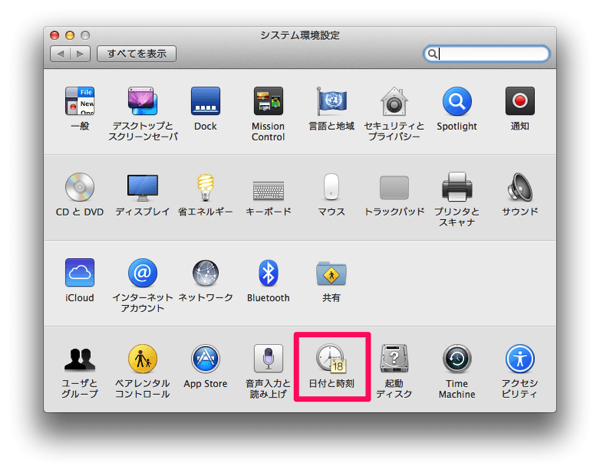
- 日付と時刻では「現在の位置情報に基づいて、時間帯を自動的に設定」のチェックをオフにして、アメリカの東のほうをクリックします。上のサポート情報の東部標準時というのはアメリカの東のほうでワシントンD.C.やニューヨーク辺りのことです。
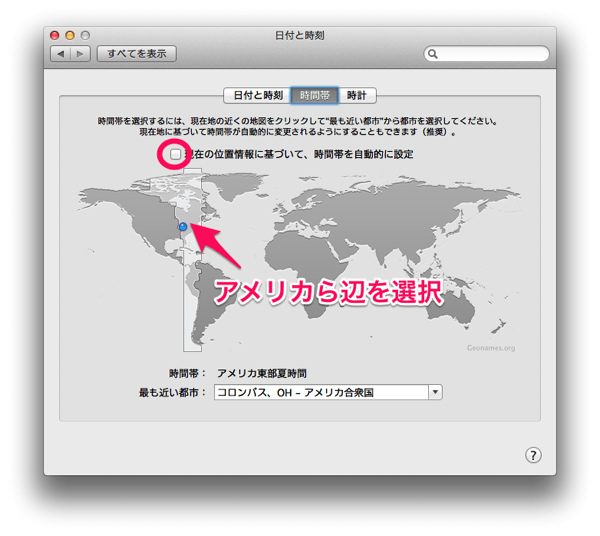
- 時間帯を変更したらLyncにサインインします。
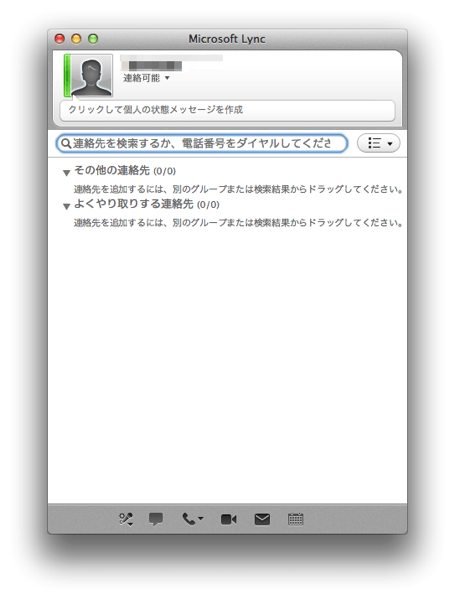
- Lyncにサインインできたら「現在の位置情報に基づいて、時間帯を自動的に設定」のチェックをオンにして時間帯を元に戻します。
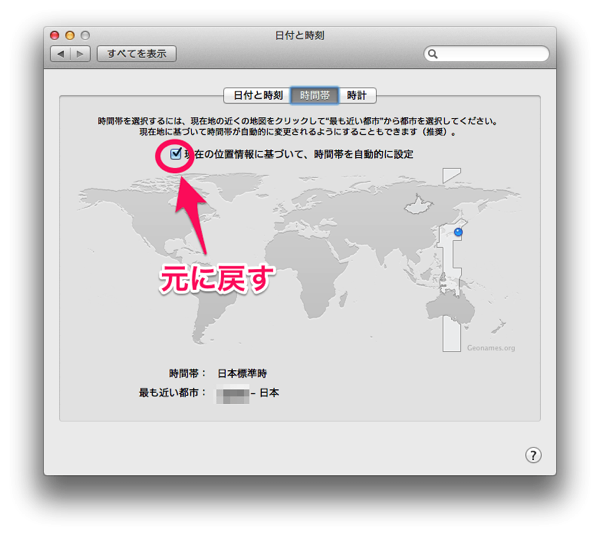
これでMacでもひとりLyncすることができ、むなしさを味わうことができるようになりました。
早くバグが解消されてもらいたいですが、しばらくはこの方法でサインインするほかはなさそうです。
